A pesar de que actualmente los teléfonos móviles han dejado de ser dispositivos en los la que función más importante eran las llamadas, éstas siguen siendo un punto clave para su uso y utilidad. A diario se reciben y emiten cantidad de llamadas desde cualquier parte del mundo para comunicar diferentes personas entre sí.
Además, nuestro número de teléfono lo utilizamos para cantidad de cosas, ya que existen muchas plataformas o formularios que rellenamos, que lo requieren. Es posible que muchas de las veces lo facilitemos, sin darnos cuenta de que posteriormente puede ser utilizado “en nuestra contra” ya que seguramente hayamos recibido más de una vez llamadas Spam.
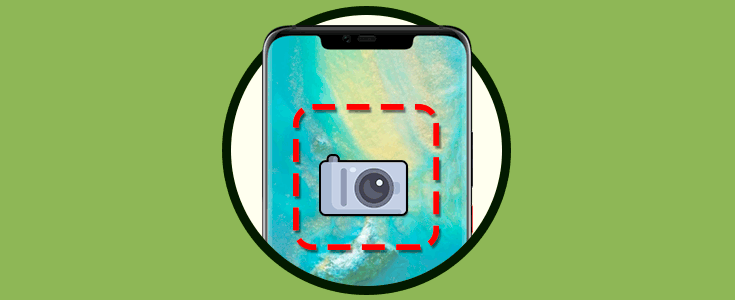
Estas llamadas pueden resultar muy molestas ya que suelen ser muy repetitivas y únicamente quieren ofrecernos publicidad y servicios que en la mayoría de los casos no nos van a interesar. Es por ello que quizás quieras bloquear este tipo de número y mandarlos a la lista negra de tu Huawei Mate 20. A continuación te damos todos los pasos para saber cómo hacerlo.
1. Cómo bloquear llamada Huawei Mate 20 Pro
Lo primero que tenemos que hacer es entrar en el apartado “Teléfono” situado en la pantalla principal del teléfono.
Ahora veremos el listado con todas las llamadas realizadas, recibidas y perdidas en la sección de "llamadas". Seleccionamos aquel número que queremos bloquear. Mantenemos presionado el número y veremos que aparecen una serie de opciones laterales. Debemos hacer clic sobre “Añadir a la lista negra”.
2. Cómo bloquear contacto Huawei Mate 20 Pro
Si lo que queremos es bloquear un contacto que tenemos registrado en la agenda de nuestro teléfono móvil, debemos seguir los siguientes pasos.
Lo primero que debemos hacer es entrar en el apartado “Teléfono” de nuestro Huawei
En la parte inferior, tenemos que seleccionar la pestaña de contactos. Una vez aquí, tenemos que elegir el contacto que queremos bloquear y entrar.
Ahora vamos a ver en la parte inferior que hay un menú desplegable representado por tres puntos en el que debemos entrar.
Se desplegará un nuevo menú con diferentes opciones disponibles. En este caso selecciona “Añadir a la lista negra”.
3. Cómo quitar un contacto de la lista negra Huawei mate 20 Pro
Es posible que queramos comprobar cuales son los números de teléfono que tenemos añadidos en la lista negra o queremos saber como desbloquearlos. Para ello debemos realizar lo siguiente.
Lo primero que debemos hacer es entrar en el apartado “Teléfono” de nuestro Huawei.
Nos situamos en la pestaña de llamadas y vamos a ver que en la parte superior aparece un menú desplegable con tres puntos situado en la esquina derecha. Tenemos que entrar en el.
En la pestaña desplegable, tenemos que seleccionar “Filtro”.
A continuación tenemos que dirigirnos a la rueda dentada situada en la esquina superior derecha.
En la nueva ventana, veremos que aparece una opción llamada “Lista negra”. Entramos en este apartado.
Aparecerá una lista con todos aquellos número y contactos que hemos bloqueado. En el caso de querer desbloquear alguno de ellos, debemos mantenerlo pulsado y veremos cómo aparece marcado con un check en la pantalla. En el caso de que queramos de nuevo permitir sus llamadas y mensajes tenemos que hacer clic en la opción de "Eliminar"
Finalmente tenemos que confirmar esta acción seleccionando de nuevo "Eliminar" en la ventana emergente.
De este modo vamos a poder seleccionar que números y contactos queremos enviar a la lista negra de nuestro Huawei Mate 20 Pro.
